【CMYKってなんぞや】WEB画像を印刷用に変える方法【DPIとは】
こんにちは、ゆうやんです。
今回はWEBから取得した画像を印刷物用に変換する方法をお伝えします。
1.フリー写真を選ぼう!
まずは印刷物に使う画像を選びましょう!
商用利用可能で、業務で使用しているフリー写真のサイトを集めてみました。
使用頻度の高い順にまとめています。
unsplash(https://unsplash.com/)
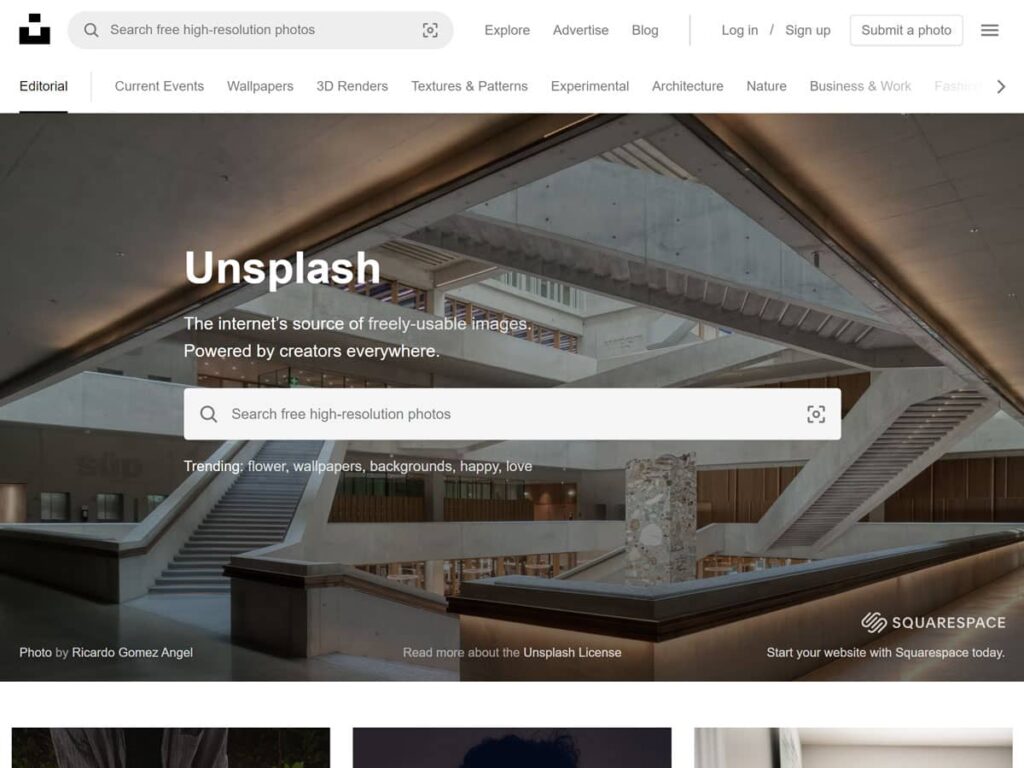
pixaday(https://pixabay.com/ja/)
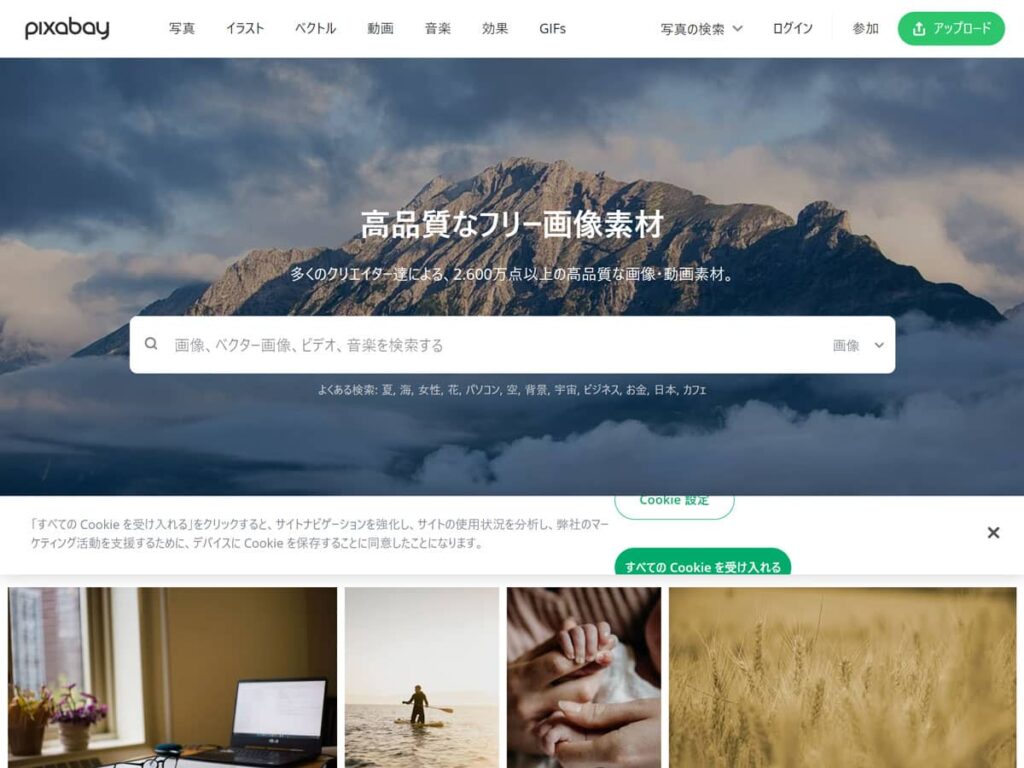
この2つは海外の写真素材サイト。
クレジット表記不要(2022年時点)で、自由に使えます。
検索ワードは英語で書かないと読み取ってくれないのでご注意ください。
写真AC(https://www.photo-ac.com/)
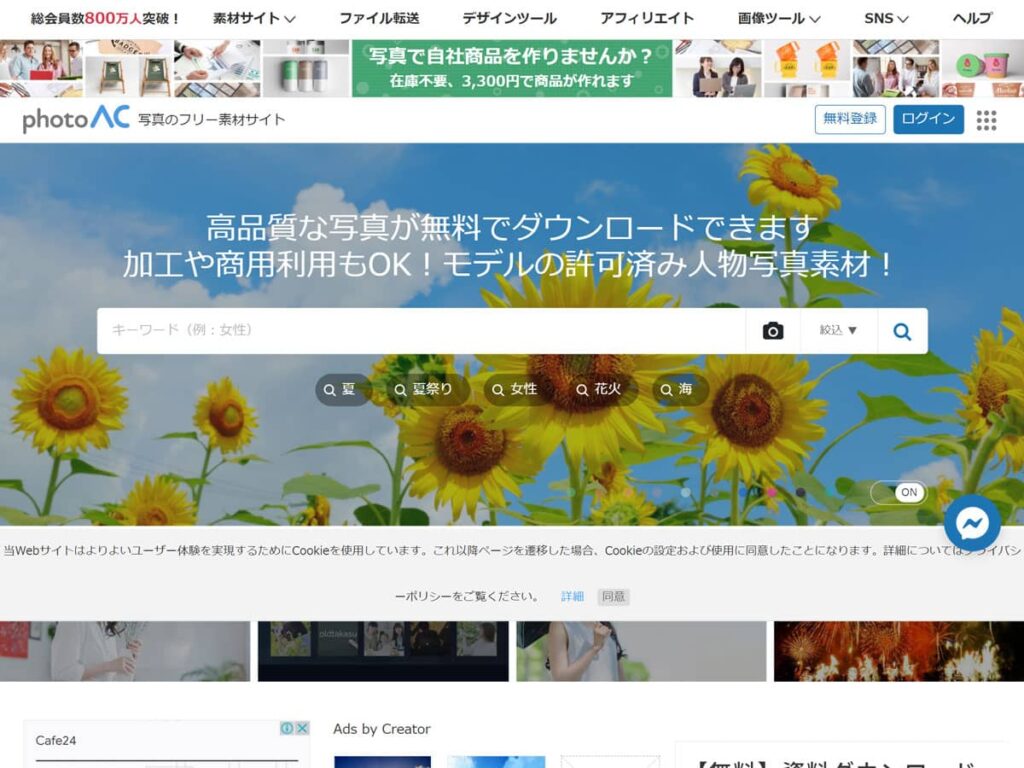
ぱくたそ(https://www.pakutaso.com/)
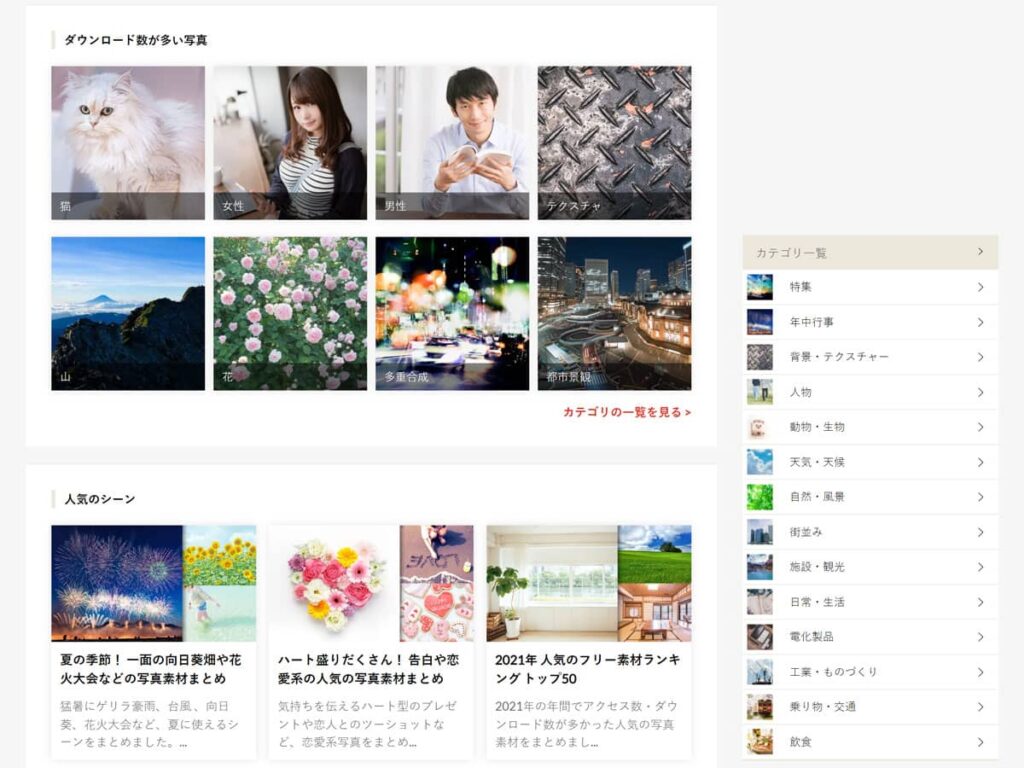
この2つは日本の素材サイト。プロカメラマンが撮影しているので、クオリティの高い写真が多いです。
※「ぱくたそ」はかなりネタに寄っているので少し使いづらいかも……
今回は「unsplash」より、保存した写真を印刷用に変換していきましょう。

2.RGB→CMYKに変換しよう
photoshopを立ち上げ、「イメージ」を選択
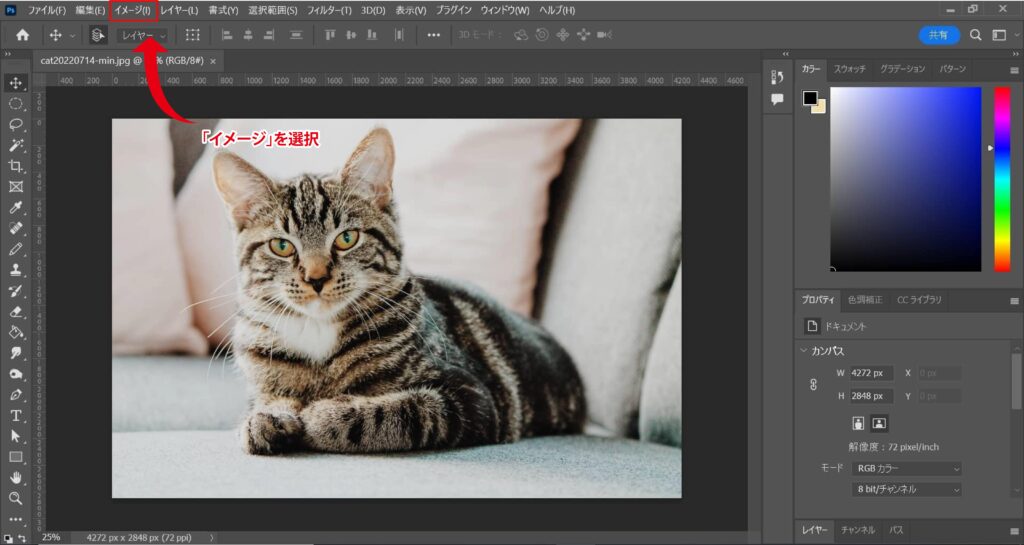
「イメージ」→「モード」→「CMYK」を選択すると写真が少し暗くなり、CMYKに変換されます
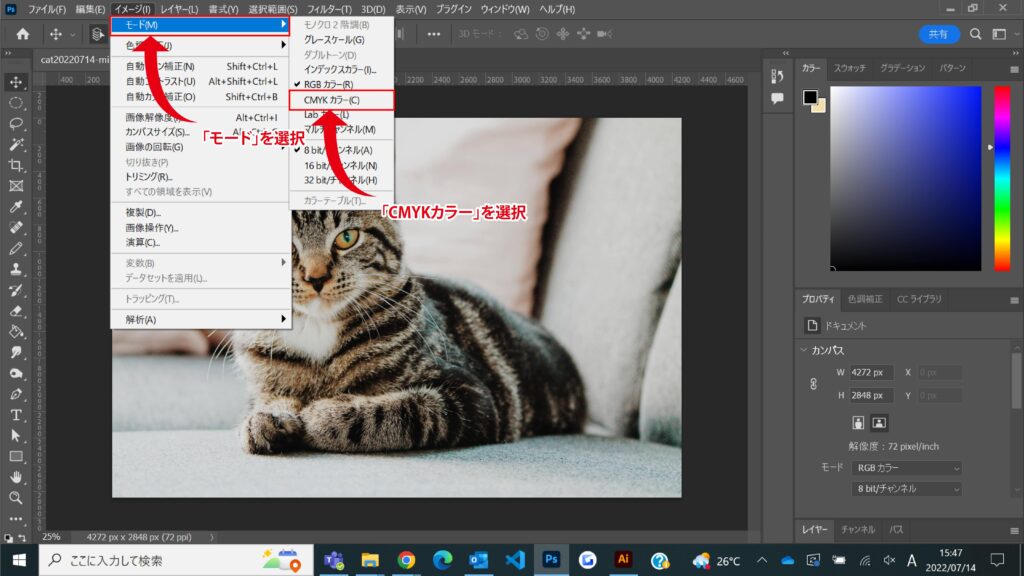
なぜ変換しなければならないのか?
PCディスプレイに表示されている画像は光で表現されています。
これを「光の三原色」といいます。
光の三原色(RGB)は、赤・緑・青の組み合わせでなりたっており、256段階の色を表示できます。
ディスプレイ上の画像を印刷物に使用する際、光の組み合わせから印刷用の色の組み合わせに変換する必要があるのです。
これを「色の三原色」と言います。色の三原色は(CMYK)=シアン・マゼンダ・イエロー・ブラック(K=key plate)でできています。
4つのインクを混ぜ合わせて印刷するので、細かい色の差が表現できず、表現する色も、ディスプレイで見るよりも暗くなります。
RGBのまま印刷をしてしまうと、ディスプレイで見た時の色味より暗くなってしまうので、画像を編集する時点でCMYKに変換しましょう。
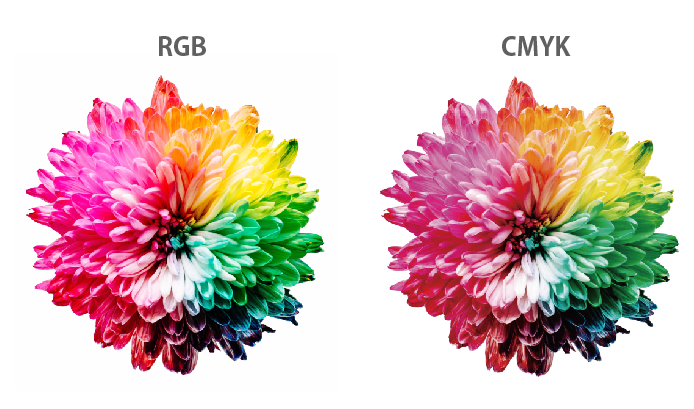
3.画像解像度を上げよう
画像解像度とは、デジタル画像の細かな点(ドット)のことです。
WEB画像は72dpiが一般的です。つまりドットが小さいものが多いということ。
PCディスプレイ上では30cmくらいに見える写真でも、同じ解像度で印刷用に変換すると5cm程度しかなかったりします。
印刷用の画像は300dpi〜350dpiの解像度が必要です。
72dpiのまま印刷すると、画像が荒くなってしまうので変換しましょう。
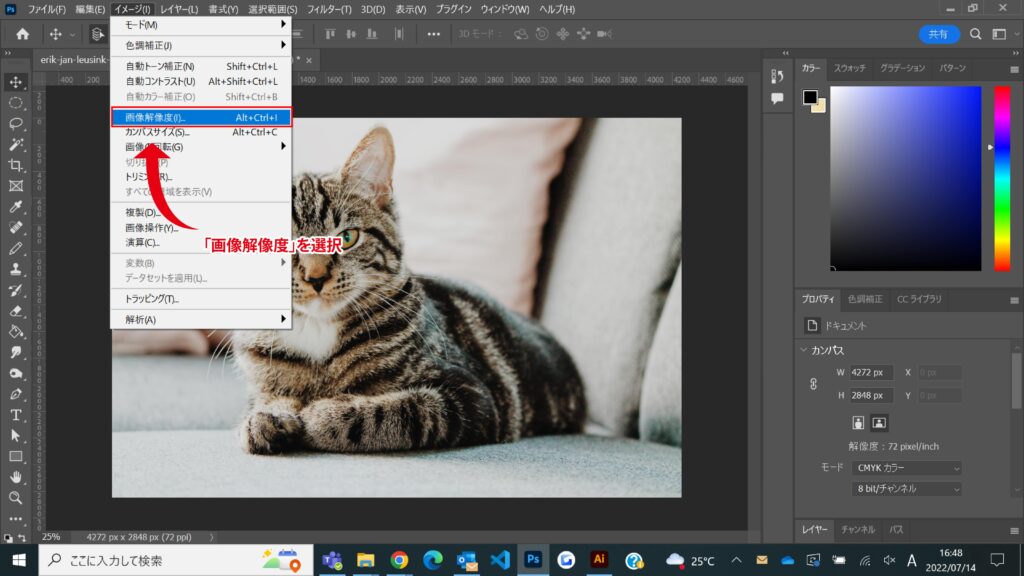
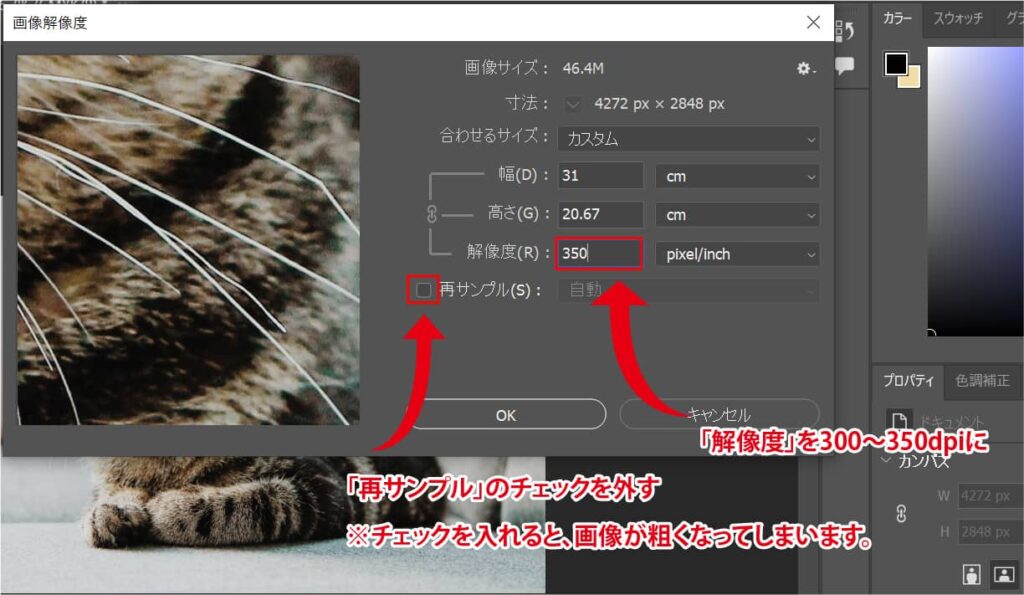
4.写真をきれいに加工しよう
「明るさ・コントラスト」や「トーンカーブ」機能を使って画像をきれいに加工しましょう。
不要な被写体が写っている場合は、「パッチツール」「コピースタンプツール」などで消去します。
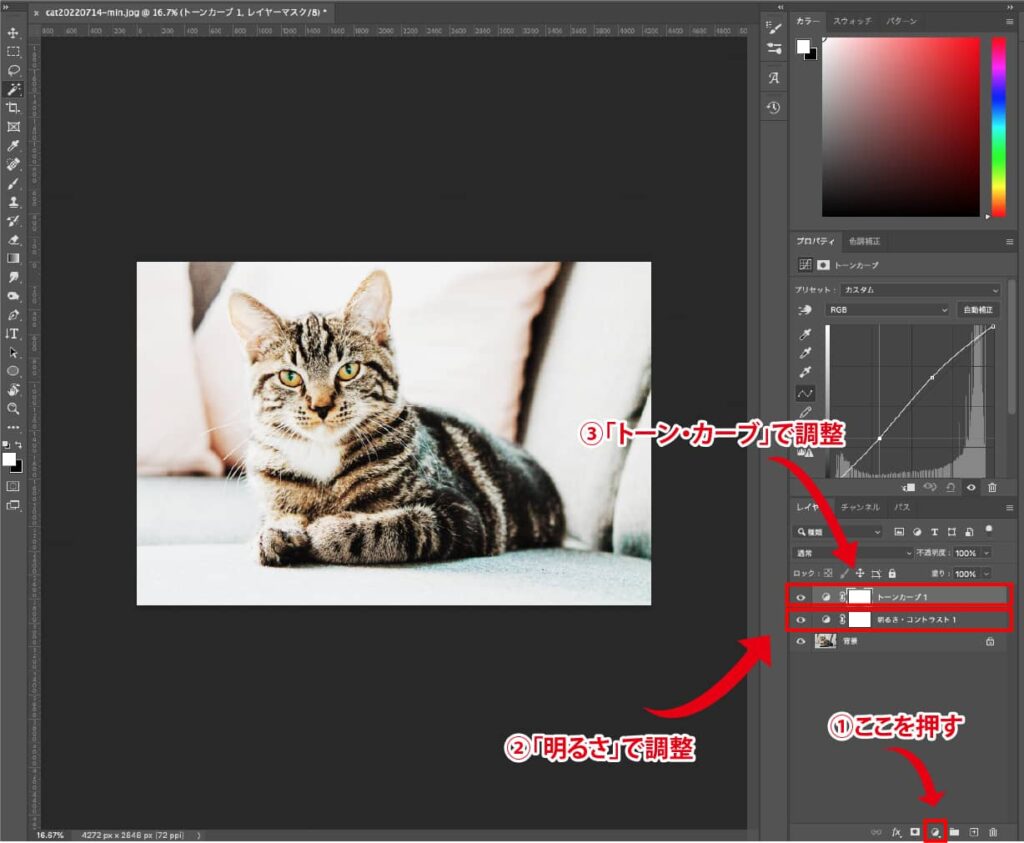
いかがでしたでしょうか?
WEBと印刷物、ちょっとした違いの紹介でした〜。
使えるphotoshopのテクニック
当サイトでは他にも技術系の記事を掲載しています。
